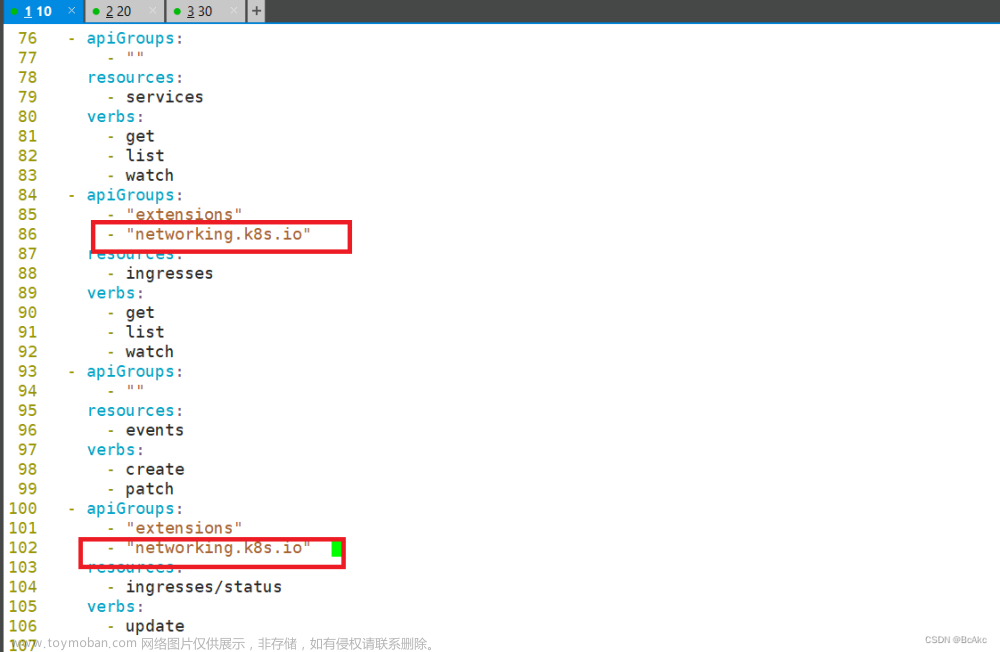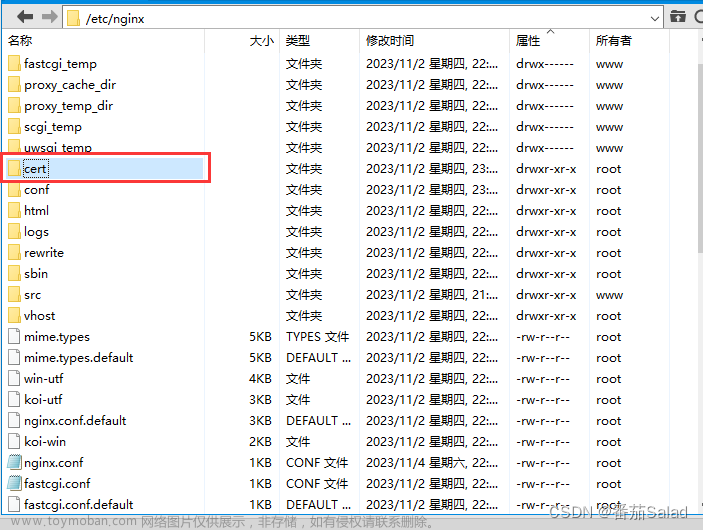将服务从 HTTP 变为 HTTPS,需要进行 SSL 证书的配置。需要完成一下步骤:
- 获取
SSL证书 - 安装
SSL证书 - 配置 Nginx 支持
HTTPS - 重启 Nginx
-
HTTP到HTTPS的重定向(可选)
1. 获取 SSL 证书(自签名证书)
对于 SSL/TLS 证书,一般来说,它们是基于 域名 进行颁发的,而不是 IP地址。这是因为 SSL/TLS 证书是用来验证服务器身份和提供一个安全的连接通道的,它们需要关联到一个被认可的域名以确保服务器的真实性。
如果你没有 域名,但是你的应用又需要使用 HTTPS,那么以下几种方式或许可以考虑:
- 购买一个域名:
域名现在相当便宜,你可以购买一个,并将其解析到你的 IP 地址。 - 自签名证书:
可以创建自己的自签名证书。但是,用户的浏览器会显示一个警告,提示他们证书不受信任。这可能不适合面向公众的应用程序,但对于测试或内部使用的服务来说,这是一个可行的选择。 - 使用 CloudFlare
CloudFlare 是一个内容分发网络(CDN)和 DNS 提供商,它提供免费的SSL证书,即使你没有域名也可以使用。但是,这需要将你的流量通过他们的网络,可能并不适合所有应用。
1.1. 安装 openssl
// 更新 apt-get 下载源节点
sudo apt-get update
// 查看当前 apt-get 下载源节点里 libssl-dev 可下载安装的所有版本和默认的最合适的版本
sudo apt-cache policy libssl-dev
// 下载并默认安装 libssl-dev(默认的版本)
sudo apt-get install libssl-dev
// 如果要指定安装某个版本
//sudo apt-get install libssl-dev=版本号
1.2. 自签名证书
使用 OpenSSL 工具来创建自己的自签名证书
- 生成私钥
打开命令行,然后输入以下命令来生成一个新的 RSA 私钥:openssl genrsa -out server.key 2048,将在当前目录下生成一个名为server.key的 2048 位私钥文件。 - 生成证书签名请求(CSR)
使用此命令生成 CSR(Certificate Signing Request):openssl req -new -key server.key -out server.csr,会提示输入很多东西,一直按 enter 即可 - 生成自签名证书
最后,使用以下命令生成自签名证书:openssl x509 -req -days 365 -in server.csr -signkey server.key -out server.crt,这将生成一个有效期为一年的自签名证书 server.crt。
1.3. 尝试在 flask 应用中使用
from flask import Flask
app = Flask(__name__)
@app.route("/")
def index():
return "Hello World"
if __name__ == "__main__":
app.run(ssl_context=('server.crt', 'server.key'), host='0.0.0.0', port=8080)
#app.run(host='0.0.0.0', port=8080)
这样,Flask 服务器就会在 HTTPS 上运行了。但是,请注意,因为使用的是自签名证书,所以浏览器将警告用户这个连接不安全(因为证书不是由受信任的证书颁发机构签署的)。对于公开服务,应该考虑获得一个由公认的 CA 签署的证书。
- 直接在 flask 中使用 ssl 证书的示意图:


2. 安装 SSL 证书
将上面生成的 SSL 证书文件放置到位于 /etc/nginx/ssl/ 目录中。确保已经拥有了服务器私钥(server.key)和证书文件(server.crt 或 server.crt)。
3. 配置 Nginx 支持 HTTPS
3.1. 打开 Nginx 配置文件
Nginx 的配置文件通常位于 /etc/nginx/ 目录下,具体取决于你的系统和 Nginx 安装方式。大部分情况下,站点特定的配置在 /etc/nginx/sites-available/ 中。
3.2. 修改或增加一个server块
在 /etc/nginx/sites-available/default 配置文件中,将文件中的内容全部替换为下面的 server 模块(或者新建一个使用 SSL 的 server 块),内容如下:
server {
listen 443 ssl;
server_name _;
# server_name your-domain.com; # 没有域名则直接写一个下划线即可
ssl_certificate /etc/nginx/ssl/server.crt; # 修改为证书路径
ssl_certificate_key /etc/nginx/ssl/server.key; # 修改为私钥路径
location / {
proxy_pass http://127.0.0.1:8080; # 修改为 http 服务地址
proxy_set_header Host $host;
proxy_set_header X-Real-IP $remote_addr;
}
}
- 替换 your-domain.com 为真实的域名,没有域名则直接写一个下划线(_)即可。
-
listen 443 ssl告诉 Nginx 在 443 端口上监听 SSL 连接。 -
ssl_certificate和ssl_certificate_key指令分别指向你的证书文件和私钥文件的实际路径。
4. 重启 Nginx
保存并关闭配置文件,然后运行以下命令来检查新的配置是否有语法错误:
sudo nginx -t
如果这个命令没有报错,就可以安全地重启 Nginx:
sudo systemctl restart nginx
nginx 重启成功后,将可以在浏览器上通过 https 访问服务器应用了。由于使用的是自签名证书,用户的浏览器将显示一个警告,提示他们此证书不受信任。这对于测试和开发环境可能没问题,但是如果计划在生产环境中使用 SSL,应该考虑从一个可信的证书颁发机构获取一个证书。
- 使用 nginx 作为反向代理后,使用 ssl 证书的示意图:


5. HTTP 到 HTTPS 的重定向(可选)
如果希望所有的 HTTP 流量都自动跳转到 HTTPS,可以在 Nginx 配置中添加以下内容:文章来源:https://www.toymoban.com/news/detail-760431.html
server {
listen 80;
server_name your-domain.com;
return 301 https://$host$request_uri;
}
这段配置会捕获所有到端口 80(HTTP) 的请求,并将它们重定向到相同地址的 HTTPS 版本。文章来源地址https://www.toymoban.com/news/detail-760431.html
到了这里,关于Nginx 下将 http 改为 https的文章就介绍完了。如果您还想了解更多内容,请在右上角搜索TOY模板网以前的文章或继续浏览下面的相关文章,希望大家以后多多支持TOY模板网!